配置打印协议和 WSD 功能
配置用于从网络计算机打印文档的协议。本机支持的协议包括 LPD、RAW 和 WSD(Web Services on Devices)。
|
注释
|
|
更改协议的端口号,请参阅更改端口号。
|
1
启动远程用户界面并以系统管理员模式登录。启动远程用户界面
2
单击 [设置/注册]。
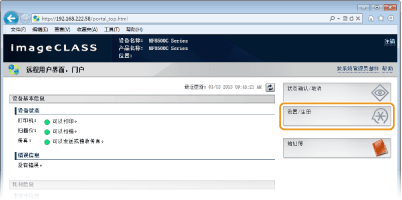
3
单击 [网络设置]  [TCP/IP设置]。
[TCP/IP设置]。
 [TCP/IP设置]。
[TCP/IP设置]。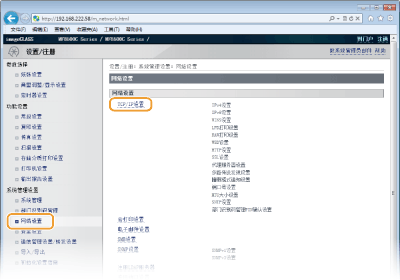
4
配置打印协议。
 配置 LPD 或 RAW
配置 LPD 或 RAW
|
1
|
单击 [LPD打印设置] 或 [RAW打印设置] 中的 [编辑...]。
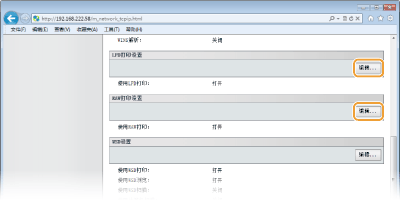 |
|
2
|
根据需要配置设置。
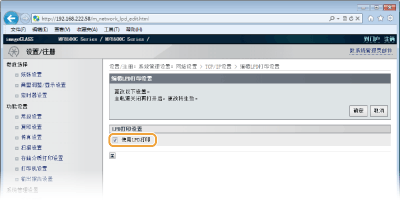 [使用LPD打印]
选择此复选框可通过 LPD 打印。不使用 LPD 打印时,请取消选择此复选框。 [使用RAW打印]
选择此复选框可通过 RAW 打印。不使用 RAW 打印时,请取消选择此复选框。 |
|
3
|
单击 [确定]。
|
 配置 WSD
配置 WSD
|
1
|
单击 [WSD设置] 中的 [编辑...]。
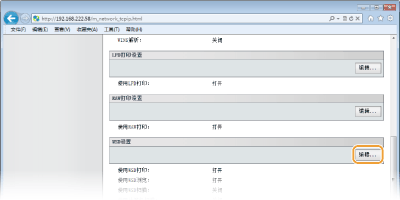 |
|
2
|
根据需要配置设置。
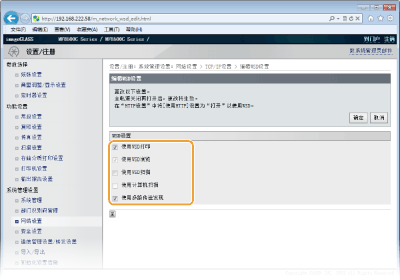 [使用WSD打印]
选择此复选框可通过 WSD 打印。不使用 WSD 打印时,请取消选择此复选框。 [使用WSD浏览]
选择此复选框可通过 WSD 从计算机获取关于本机的信息。当选择 [使用 WSD 打印] 复选框时,将自动选择此复选框。 [使用WSD扫描]
适用于 Windows Vista/7/8,WSD 扫描可将文档扫描到计算机,而无需安装扫描仪驱动程序。选择此复选框可通过 WSD 扫描文档。不使用 WSD 扫描时,请取消选择此复选框。 [使用计算机扫描]
选择此复选框可通过用操作面板操作本机来使用 WSD 扫描。只有选择 [使用 WSD 扫描] 复选框后,才能选择此复选框。若要执行扫描,请按(  ),并指定作为扫描目的地的计算机(从本机扫描)。 ),并指定作为扫描目的地的计算机(从本机扫描)。[使用多路传送发现]
选择此复选框可将本机设置为回复多路传送发现讯息。如果取消选择此复选框,即使多路传送发现讯息在网络上传播,本机也将保持睡眠模式。 |
|
3
|
单击 [确定]。
|
5
重新启动本机。
关闭本机,至少等待 10 秒钟,然后再重新开启。
|
注释
|
使用操作面板也可从
 访问 LPD、RAW 和 WSD 设置。 访问 LPD、RAW 和 WSD 设置。在 Windows Vista/7/8 系统中设置 WSD 网络设备可从打印机文件夹添加 WSD 打印机和扫描仪。打开打印机文件夹(显示打印机文件夹)
 单击 [添加设备] 或 [添加打印机],然后按照画面显示的说明操作。有关如何安装 WSD 网络打印机 MF 驱动程序的更多信息,请参阅MF 驱动程序安装指南。 单击 [添加设备] 或 [添加打印机],然后按照画面显示的说明操作。有关如何安装 WSD 网络打印机 MF 驱动程序的更多信息,请参阅MF 驱动程序安装指南。 |